Làm sao để sắp xếp hình ảnh theo thư mục trong WordPress?
Theo mặc định, WordPress tự động tạo các thư mục trong thư viện phương tiện dựa trên năm và tháng. Tuy nhiên, một số người dùng có thể muốn tạo các thư mục tùy chỉnh của riêng họ cho các tệp phương tiện khác nhau.
Trong bài viết này, chúng tôi sẽ chỉ cho bạn cách dễ dàng sắp xếp các tệp WordPress trong các thư mục thư viện phương tiện tùy chỉnh.
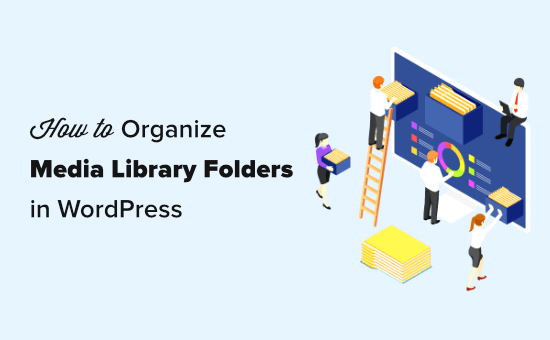
Tại sao phải sắp xếp tệp của bạn trong thư mục thư viện phương tiện?
Thông thường, WordPress lưu trữ tất cả hình ảnh của bạn và các tệp phương tiện khác trong thư mục / wp-content / uploads /. Để giữ cấu trúc, tất cả các tệp được lưu trữ trong các thư mục được sắp xếp theo năm và tháng.
https://example.com/wp-content/uploads/2020/07/
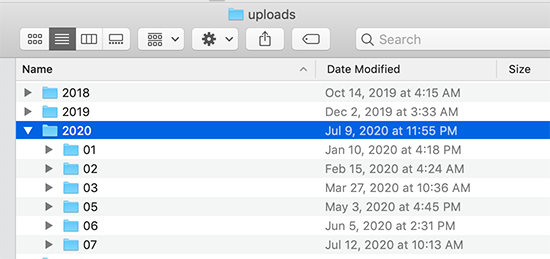
Điều này hoạt động hoàn hảo cho hầu hết các trang web. Tuy nhiên, một số người dùng có thể muốn kiểm soát tốt hơn về cách WordPress lưu trữ các tệp phương tiện.
Chẳng hạn, một trang web nhiếp ảnh có thể muốn tổ chức các hình ảnh WordPress theo chủ đề, vị trí hoặc thư mục sự kiện. Tương tự, một trang web danh mục đầu tư có thể muốn tổ chức tải lên phương tiện truyền thông của họ theo loại, khách hàng, ngành công nghiệp, v.v.
Điều này cho phép họ dễ dàng duyệt các tập tin phương tiện truyền thông của họ. Đồng thời, nó cải thiện SEO hình ảnh, vì bây giờ bạn có thể thêm từ khóa vào URL tệp hình ảnh của mình, điều này làm cho URL có ý nghĩa hơn.
Như đã nói, hãy cùng xem qua cách dễ dàng tạo các thư mục để sắp xếp các tệp phương tiện WordPress của bạn.
Cách sắp xếp các tệp WordPress của bạn trong Thư mục thư viện phương tiện
Trước tiên, bạn cần cài đặt và kích hoạt plugin Media Library Folders. Để biết thêm chi tiết, hãy xem hướng dẫn từng bước của chúng tôi về cách cài đặt plugin WordPress.
Lưu ý: Phiên bản miễn phí của plugin chỉ cho phép bạn tạo tối đa 10 thư mục. Bạn sẽ cần nâng cấp lên phiên bản pro nếu muốn làm thêm.
Sau khi kích hoạt, plugin sẽ thêm một mục menu mới có nhãn Media Library Folders, trong thanh bên quản trị viên WordPress của bạn. Nhấp vào nó sẽ mở giao diện thư mục plugin plugin hiển thị tất cả các thư mục trong thư mục tải lên WordPress của bạn.
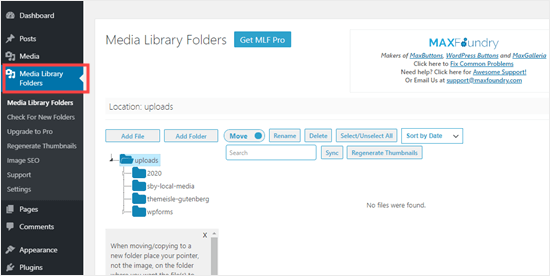
Từ đây, bạn có thể tạo các thư mục mới và thêm tệp vào chúng. Bạn cũng có thể di chuyển, sao chép, đổi tên hoặc xóa các tập tin của bạn.
Chúng tôi sẽ tạo một số thư mục mới và thêm hình ảnh vào chúng.
Để tạo một thư mục mới, chỉ cần nhấp vào nút ‘Thêm thư mục sắp xếp và sau đó nhập tên bạn muốn sử dụng cho thư mục đó.
Mẹo: Bạn không thể sử dụng khoảng trắng trong tên thư mục. Thay vào đó, sử dụng dấu gạch nối hoặc dấu gạch dưới để phân tách các từ nếu cần.
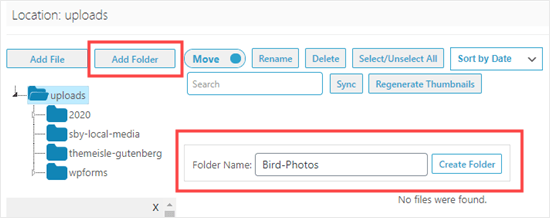
Nó cũng có thể tạo các thư mục con trong các thư mục, nếu cần. Để tạo các thư mục con, chỉ cần nhấp vào thư mục mẹ để chọn thư mục đó, sau đó nhấp vào nút ‘Thêm thư mục.
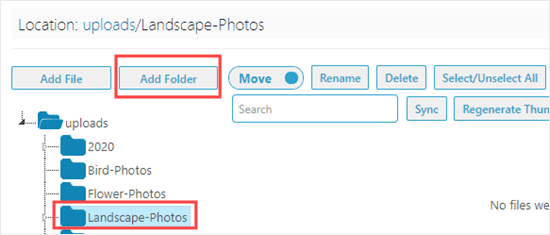
Chúng tôi đã tạo hai thư mục con cho thư mục ‘Landscape-Photos’. Đó là ‘Forests’ và ‘Mountains’. Để xem thư mục con, bạn cần nhấp vào mũi tên nhỏ ở bên trái của thư mục chính:
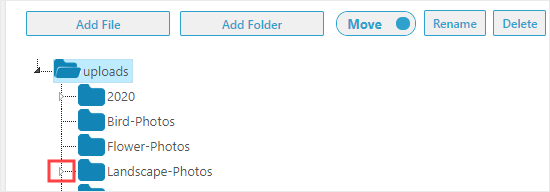
Để thêm tệp vào thư mục của bạn, chỉ cần nhấp vào thư mục, sau đó nhấp vào nút ‘Thêm tệp Tệp. Sau đó, tiếp tục và tải lên nhiều tệp như bạn muốn.
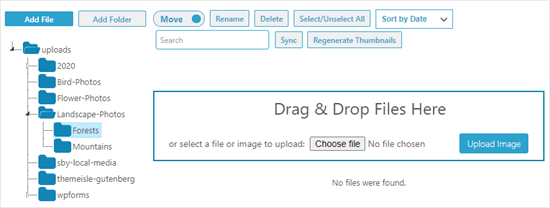
Khi bạn đã hoàn tất việc tải lên các tệp, bạn sẽ thấy chúng trên màn hình dưới dạng hình thu nhỏ với tên tệp bên dưới:
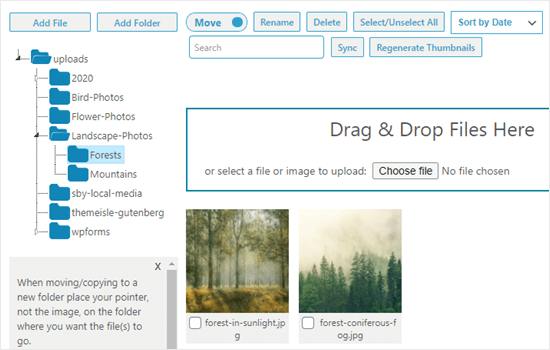
Thật dễ dàng để thêm các tập tin tải lên của bạn vào bài viết hoặc trang của bạn. Bạn có thể thêm chúng giống như bất kỳ tệp nào khác mà bạn đã tải lên thư viện phương tiện:
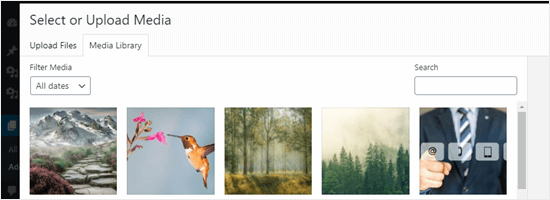
Di chuyển và sao chép tệp của bạn trong thư mục thư viện phương tiện
Điều gì nếu bạn cần di chuyển một tệp vào một thư mục thư viện phương tiện WordPress khác? Nó dễ dàng di chuyển hoặc sao chép nó bằng Thư viện thư viện phương tiện.
Di chuyển hình ảnh sang thư mục mới trong Thư viện phương tiện
Để di chuyển một hình ảnh hoặc bất kỳ tập tin nào khác, chỉ cần kiểm tra xem chuyển đổi di chuyển / sao chép được đặt thành ‘Di chuyển và sau đó kéo hình ảnh vào đúng thư mục.
Mẹo: Con trỏ chuột của bạn phải ở trong thư mục mới, như hiển thị bên dưới. Hình thu nhỏ của hình ảnh chỉ cho bạn thấy bạn đang di chuyển, chứ không phải nơi bạn di chuyển nó đến.
Trong ví dụ này, một hình ảnh núi đã được đặt không chính xác trong thư mục Rừng. Chúng tôi đang chuyển nó vào thư mục Mountains.
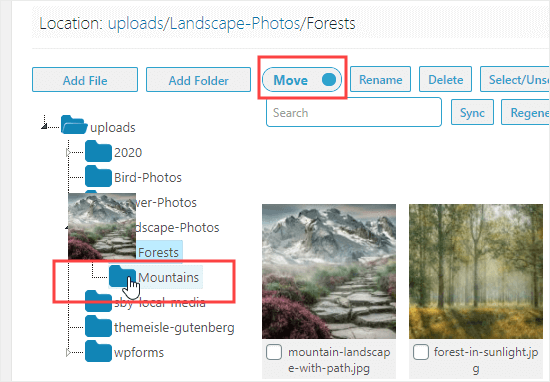
Sao chép một hình ảnh vào một thư mục khác trong Thư viện phương tiện
Để sao chép một hình ảnh, đặt di chuyển / sao chép chuyển thành ‘Sao chép, sau đó tiếp tục và kéo hình ảnh như trước. Ở đây, chúng tôi đang sao chép một hình ảnh của một con chim và một bông hoa, sao cho nó trong cả hai thư mục ‘Bird-Photos’ và ‘Flower-Photos’h.
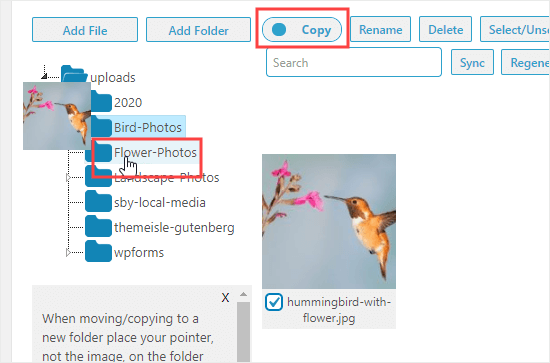
Lần này, hình ảnh ban đầu của bạn sẽ giữ nguyên vị trí. Hình ảnh của bạn sẽ được nhân đôi để có thể có mặt trong cả hai thư mục.
Đổi tên tệp và thư mục trong thư mục thư viện phương tiện
Bạn có thể dễ dàng thay đổi tên tệp bằng plugin Media Library Folders. Đầu tiên, tìm tập tin bạn muốn thay đổi và nhấp vào hộp kiểm bên dưới nó. Tiếp theo, nhấp vào nút ‘Đổi tên trên đầu màn hình.
Sau đó, nhập tên tệp bạn muốn sử dụng. Tên tệp hình ảnh có thể có một tác động nhỏ đến SEO WordPress của bạn, vì vậy, nó khuyên bạn nên sử dụng các từ khóa trong đó. Ở đây, chúng tôi đã thay đổi tên tệp cho một bài đăng về hình ảnh rừng truyền cảm hứng:
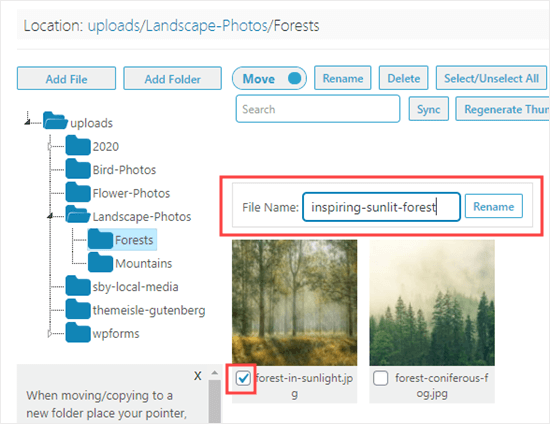
Bạn không thể đổi tên hoặc di chuyển một thư mục trong Thư mục thư viện phương tiện. Tuy nhiên, nó có thể tạo một thư mục mới, di chuyển tất cả các hình ảnh vào đó, sau đó xóa thư mục cũ.
Để xóa thư mục, nhấp chuột phải vào thư mục, sau đó nhấp vào ‘Delete this folder?’ . Tại đây, chúng tôi đã chuyển các hình ảnh rừng vào một thư mục mới có tên là Woodlands và chúng tôi đã xóa thư mục Rừng:
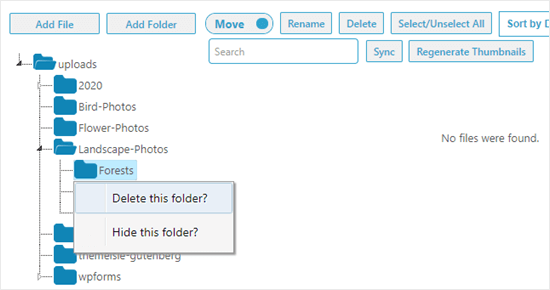
Sau đó, bạn sẽ thấy một thông báo nhắc bạn xác nhận. Nhấp vào ’OK, để tiếp tục và thư mục sẽ bị xóa. Bạn không còn thấy nó trong danh sách:
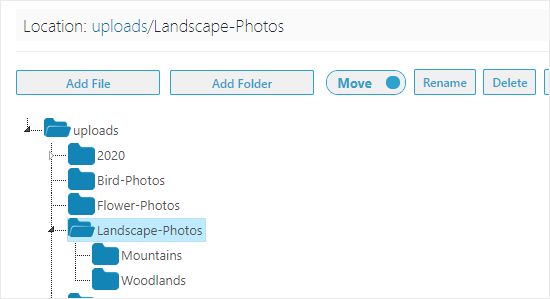
Mẹo: Bạn có thể thấy thông báo folder Thư mục này không trống và không thể xóa được ngay cả khi thư mục trông trống rỗng. Chỉ cần nhấp vào nút ‘Đồng bộ hóa. WordPress có thể đã tạo các phiên bản bổ sung của hình ảnh của bạn cần xóa. Sau khi đồng bộ hóa, bạn sẽ có thể xem lại và xóa những hình ảnh đó.

Chúng tôi hy vọng bài viết này đã giúp bạn tìm hiểu cách tổ chức các tệp WordPress trong các thư mục thư viện phương tiện.
Nếu bạn muốn có một website hoàn chỉnh chuyên nghiệp, chúng tôi sẽ tư vấn thiết kế web theo yêu cầu cho bạn miễn phí, liên hệ qua HOTLINE: 0967309075
